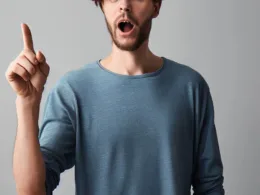W dzisiejszym cyfrowym świecie, technologia odgrywa kluczową rolę w naszym codziennym życiu. Od komputerów osobistych po urządzenia mobilne, zależność od tych systemów jest nieunikniona. Niemniej jednak, nawet najbardziej zaawansowane technologie mogą czasami zawieść, prowadząc do problemów i błędów systemowych. W takich przypadkach analiza plików pamięci, znana również jako Memory Dump (dmp), staje się nieocenionym narzędziem w diagnozowaniu przyczyn tych awarii.
Co to jest plik pamięci (Memory Dump)?
Plik pamięci, znany również jako plik dump, to zrzut zawartości pamięci komputera w momencie wystąpienia błędu systemowego, awarii programu lub zawieszenia systemu. Jest to swoisty migawka stanu systemu w momencie krytycznego zdarzenia. Ten plik zawiera informacje o działających procesach, sterownikach, obszarach pamięci oraz stanach rejestrów w chwili awarii.
Jakie są rodzaje plików pamięci?
Istnieją różne rodzaje plików pamięci, w tym:
- Zrzuty pełne (Complete Memory Dumps): Zawierają kopię całej fizycznej pamięci RAM komputera. Są przydatne do analizy głębokich problemów, ale zajmują znaczną ilość miejsca.
- Zrzuty jądra (Kernel Memory Dumps): Obejmują tylko aktywną część jądra systemu operacyjnego i nieco pamięci ze stosu procesów. Są mniejsze niż pełne zrzuty i nadal pozwalają na analizę ważnych informacji.
- Zrzuty minidump (Minidumps): To małe zrzuty zawierające podstawowe informacje, takie jak lista załadowanych sterowników i stos błędu. Są one idealne do szybkiej analizy i diagnostyki.
DLaczego analiza plików pamięci jest ważna?
Analiza plików pamięci jest kluczowym narzędziem w diagnozowaniu przyczyn awarii systemowych. Pomaga programistom, administratorom systemu oraz innym profesjonalistom IT zrozumieć, co dokładnie spowodowało awarię i gdzie tkwi problem. Dzięki temu można podjąć skuteczne kroki naprawcze, minimalizując przestój systemu i poprawiając jego ogólną stabilność.
Jak przeprowadzić analizę pliku pamięci?
Analiza plików pamięci może być skomplikowana, ale istnieje wiele narzędzi i zasobów dostępnych online, które mogą pomóc w tym procesie. Oto kilka kroków:
- Pobierz odpowiednią aplikację lub narzędzie do analizy plików pamięci.
- Otwórz plik pamięci za pomocą wybranej aplikacji.
- Przeczytaj raport generowany przez narzędzie. Skoncentruj się na informacjach dotyczących przyczyny błędu i stosu wywołań w chwili awarii.
- Zidentyfikuj podejrzane sterowniki lub programy, które mogą być przyczyną problemu.
- Jeśli jest to konieczne, poszukaj online rozwiązań dla konkretnego problemu.
Często Zadawane Pytania (FAQ)
Jak mogę znaleźć plik pamięci po awarii systemu?
Pliki pamięci zwykle znajdują się w katalogu systemowym, najczęściej pod ścieżką C:WindowsMinidump lub w podkatalogu C:WindowsLiveKernelReports.
Czy analiza plików pamięci jest skomplikowana?
Analiza plików pamięci może być wymagająca, ale istnieją narzędzia i społeczności online, które oferują wsparcie i poradniki, dzięki czemu można się nauczyć tego procesu krok po kroku.
Czy zawsze potrzebuję specjalistycznych umiejętności, aby analizować pliki pamięci?
Nie zawsze. Istnieją narzędzia, które potrafią automatycznie analizować pliki pamięci i generować czytelne raporty. Jednak w niektórych przypadkach zaawansowane umiejętności mogą być przydatne, aby zrozumieć bardziej skomplikowane problemy.
Czy analiza plików pamięci zawsze prowadzi do rozwiązania problemu?
Nie zawsze. Analiza plików pamięci dostarcza istotnych informacji, ale nie zawsze prowadzi bezpośrednio do rozwiązania. Może pomóc w zidentyfikowaniu źródła problemu, ale naprawa może wymagać dalszych działań.